Vidíte zprávu „Paměť je vypnutá? Vaše zařízení může být zranitelné.“ chyba a nemůžete tuto funkci zapnout na počítači se systémem Windows 11? Vaše nainstalované ovladače zařízení mohou být vadné, což vede k tomuto problému. Zde je několik způsobů, jak opravit poškozené ovladače a další příčiny tohoto problému v počítači.
Další důvody, proč se vám zobrazuje výše uvedená chyba, jsou, že vaše aplikace Windows Security je vadná, máte problematické aplikace třetích stran, systémové soubory Windows jsou poškozené a další.
Vynutit povolení integrity paměti z editoru registru
Pokud máte potíže s aktivací integrity paměti z aplikace Zabezpečení systému Windows, aktivujte tuto funkci zabezpečení alternativní metodou. Chcete-li tuto funkci zapnout, můžete upravit hodnotu v registru systému Windows, což je možné pomocí vestavěného nástroje Editor registru ve vašem počítači.
Uvědomte si, že provedení nesprávných změn v registru může způsobit nestabilitu systému. Měli byste tedy změnit pouze doporučené hodnoty na ujistěte se, že váš počítač zůstane funkční.
Computer\HKEY_LOCAL_MACHINE\SYSTEM\CurrentControlSet\Control\DeviceGuard\Scenarios\HypervisorEnforcedCodeIntegrity
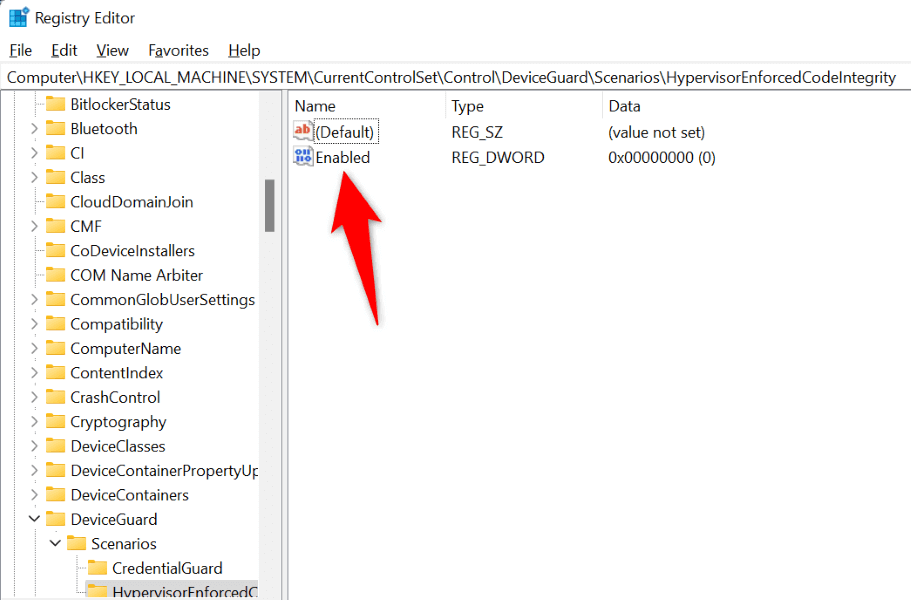
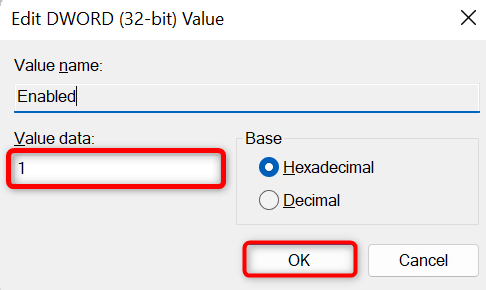
Zakázat ovladače vadných zařízení
Nejčastějším důvodem, proč se vám zobrazí výše uvedená chyba a nelze zapnout integritu paměti, je poškození nainstalovaných ovladačů zařízení. Vadné ovladače často způsobují mnoho problémů, kvůli nimž váš počítač nefunguje správně nebo je nestabilní.
Můžete zabránit načítání takových špatných ovladačů při zapnutí počítače tak, že je deaktivujete pomocí bezplatného nástroje nazvaného Autoruns. Tento nástroj za vás upozorní na špatné ovladače a umožní vám tyto ovladače vypnout a znovu zapnout..
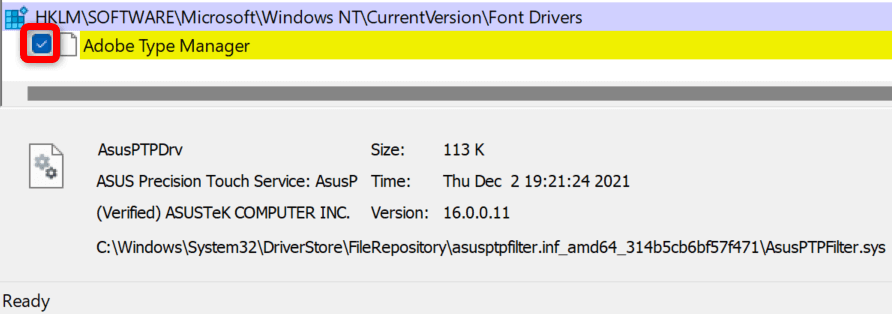
Odstraňte poškozené nebo nekompatibilní ovladače
Pokud je váš problém s integritou paměti vyřešen po deaktivaci vadných ovladačů, odstranit ty ovladače problém definitivně vyřešte. Poté si můžete stáhnout správné ovladače pro své zařízení z webu výrobce zařízení nebo Správce zařízení.
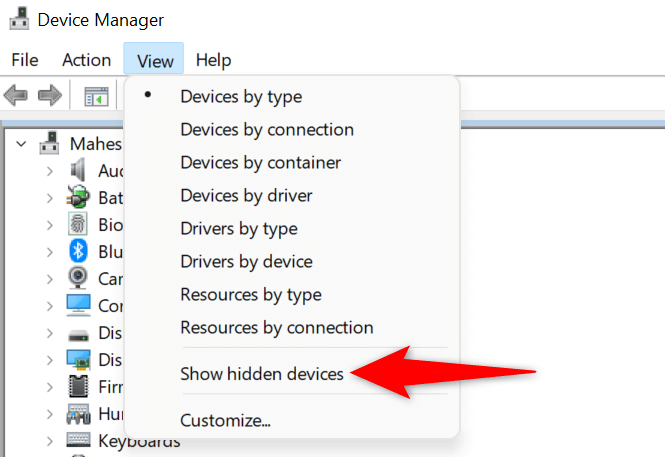
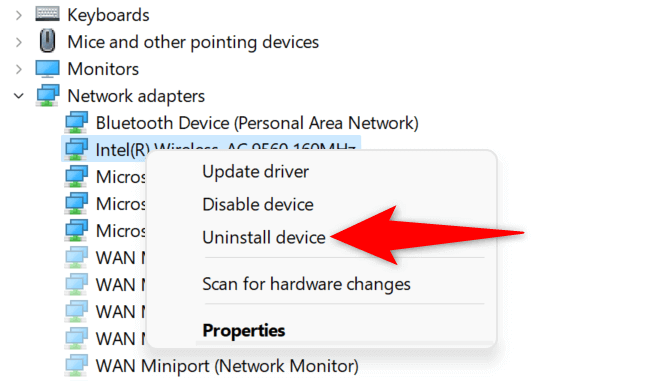
Pokud jste dříve nainstalovali ovladače zařízení z disku CD, DVD nebo USB, pak si tentokrát stáhněte a nainstalujte nejnovější ovladače z webu výrobce. To aktualizuje ovladače a opraví všechny problémy způsobené vašimi ovladači, což vám umožní zapnout funkci zabezpečení vašeho zařízení.
Resetujte aplikaci zabezpečení systému Windows
Značka Problémy s aplikací Windows Security vám může zabránit v aktivaci funkce Integrita paměti. Jedním ze způsobů, jak vyřešit problémy s touto aplikací, je resetování aplikace na výchozí tovární nastavení. Tím se odstraní jakákoli vlastní konfigurace v aplikaci a opraví se chyby, které mohou způsobovat váš problém s integritou paměti.
Aplikaci Zabezpečení systému Windows můžete opravit pomocí vestavěné možnosti systému Windows. Tím také zajistíte, že váš počítač bude v bezpečí před malwarem a viry.
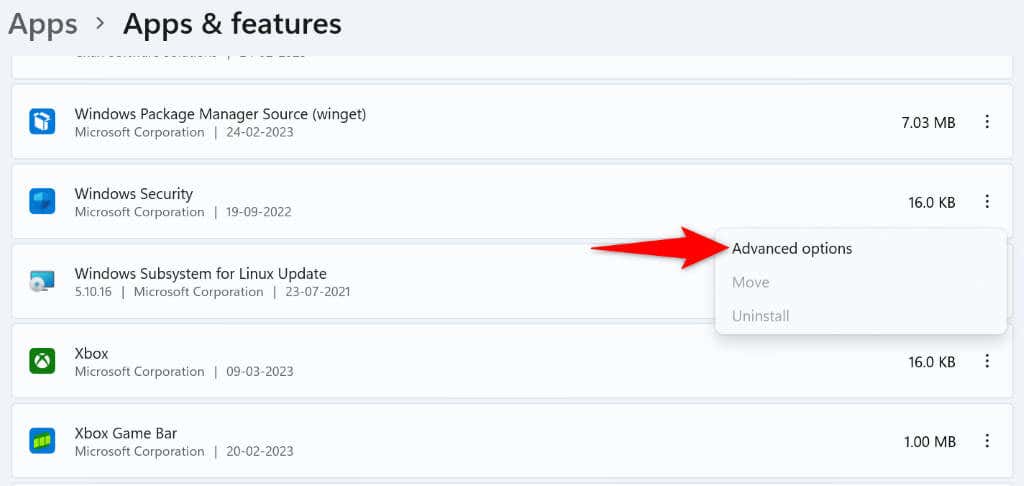
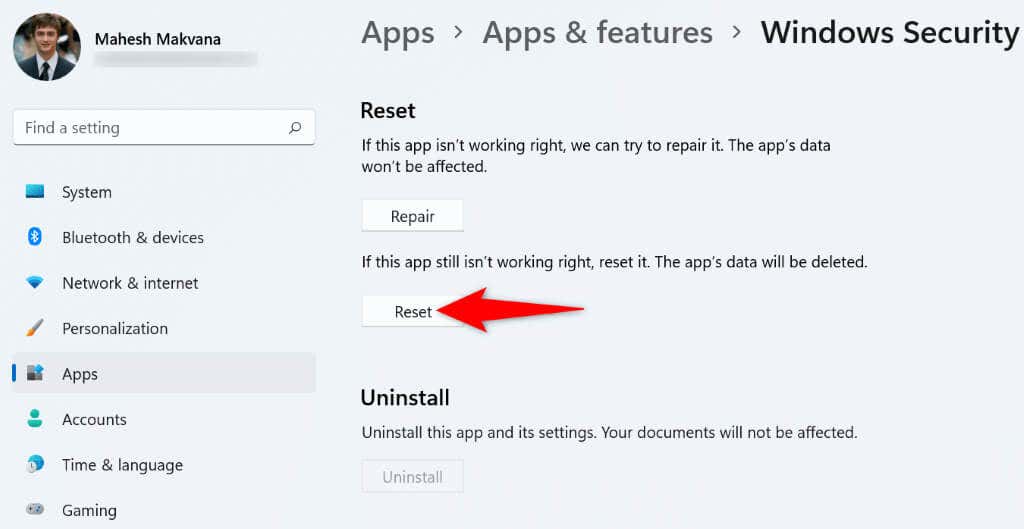
Odinstalujte problematické aplikace
Ve vašem počítači se systémem Windows 11 může být nainstalován problematický škodlivý software, který narušuje funkci integrity paměti systému Windows. Pokud se tento problém objevil po instalaci konkrétní aplikace, odeberte tuto aplikaci z počítače problém vyřešte. Odstranění špatných aplikací také pomáhá zlepšit výkon systému.
Potom můžete najít lepší alternativu ke své aplikaci a pokračovat ve svých úkolech.
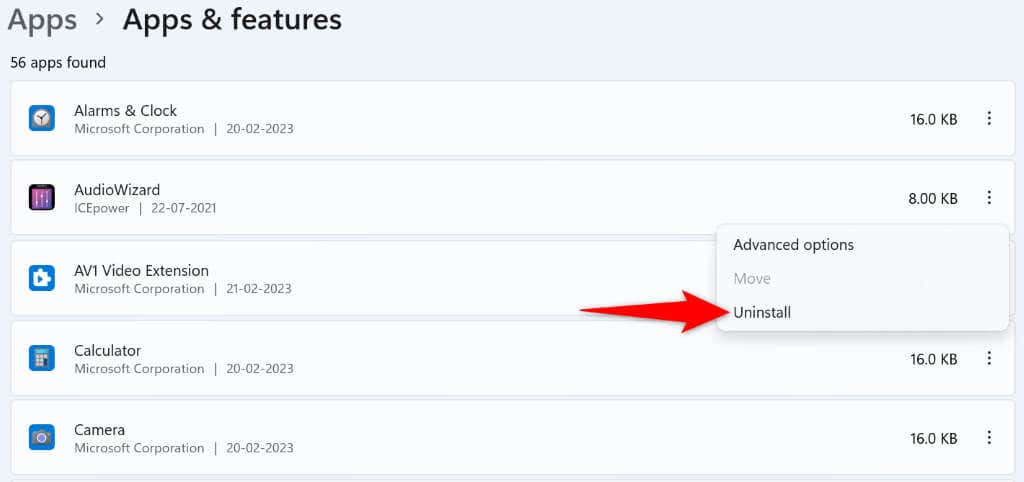
Oprava poškozených systémových souborů systému Windows
Jedním z možných důvodů se zobrazuje zpráva „Integrace paměti je vypnutá. Vaše zařízení může být zranitelné.“ Chyba a nelze zapnout Integrita paměti je, že vaše systémové soubory Windows jsou poškozené. Tyto vadné soubory brání normálním funkcím systému a způsobují mnoho problémů.
Váš počítač se systémem Windows 11 naštěstí obsahuje nástroj pro vyhledávání a opravu špatných systémových souborů. K najít vadné soubory a opravit tyto soubory můžete použít nástroj SFC (Kontrola systémových souborů) vašeho počítače. Tento nástroj se spouští z příkazového řádku a z velké části funguje samostatně.
DISM.exe /Online /Cleanup-image /Restorehealth.
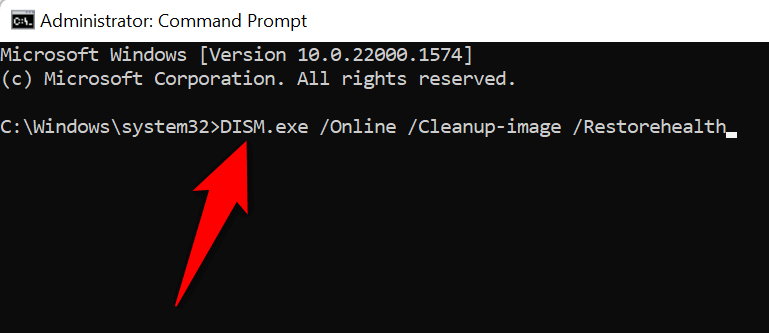
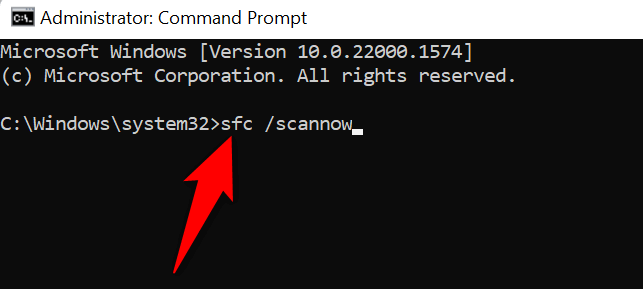
Vaše systémové soubory, které byly poškozeny škodlivým kódem nebo jinou příčinou, jsou nyní opraveny.
Aktualizujte systém Windows 11
Microsoft často dodává různé aktualizace operačního systému Windows 11, které vám umožňují opravovat systémové chyby, získávat nové funkce a optimalizovat celkovou práci. Vaše „integrace paměti je však vypnutá. Vaše zařízení může být zranitelné.“ problém mohl nastat kvůli systémovému problému. V tomto případě přejděte aktualizujte software Windows na nejnovější verzi, která váš problém vyřeší.
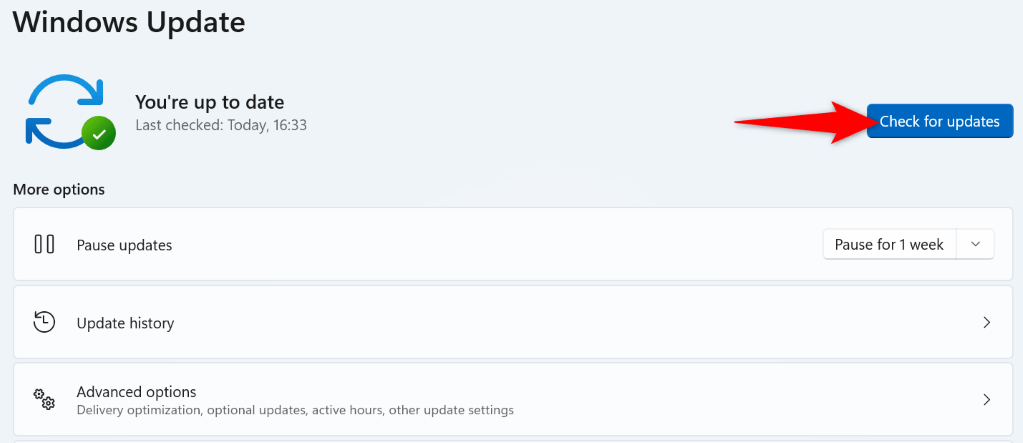
Odstraňování problémů s integritou paměti Windows 11 na vašem počítači
Problém s integritou paměti Windows 11 se vyskytuje z různých důvodů, přičemž hlavní příčinou jsou poškozené ovladače zařízení. Doufejme, že výše uvedené kroky pro odstraňování problémů jsou vše, co potřebujete k vyřešení problému.
Potom můžete integritu paměti zapínat a vypínat, jak a kdy chcete. Užijte si to!
.